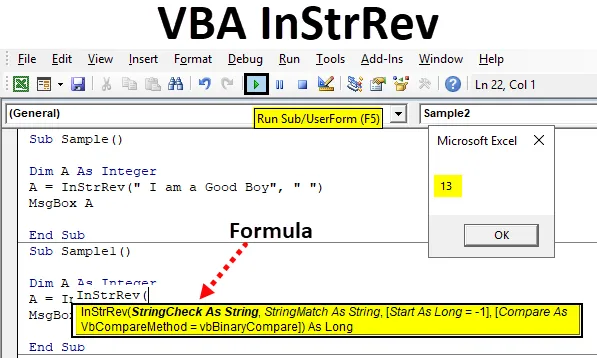
Funcția VBA InStrRev
Cunoașterea apariției unui șir într-un alt șir poate fi foarte util atunci când lucrați cu date de zi cu zi. Evident, o putem face manual calculând apariția șirului într-un alt șir, dar aceasta ar fi sarcina foarte grea. Deci, pentru a facilita, avem o funcție în VBA, care este cunoscută sub numele de INSTRREV, care este utilizată pentru a găsi apariția.
După cum s-a explicat mai sus, INSTRREV în Excel VBA este utilizat pentru a găsi o apariție a unui șir într-un alt șir. Această funcție găsește prima apariție a unui șir în șirul țintă și returnează valoarea. Acum trebuie să ne amintim că, deoarece dă apariția șirului, deci valoarea returnată este numerică. De asemenea, deoarece este o funcție de comparație, la fel ca și alte funcții din VBA, există trei metode de comparație de bază.
Sintaxa InStrRev în Excel VBA
Sintaxa pentru funcția VBA InStrRev în excel este următoarea:

Acum să dărâmăm sintaxa și să aflăm despre ea, String este șirul principal de unde dorim să găsim apariția unei subtringuri, Start este apariția numerică pe care o furnizăm șirului. Dacă nu este furnizat niciun parametru de pornire, funcția începe să caute un șir de la sfârșitul acestuia. Iar comparația este metoda de comparație pe care o oferim funcției. Există trei tipuri de comparație pentru această funcție:
- Pentru a utiliza opțiunea Compare care este (-1). Este, de asemenea, cunoscut sub numele de VbUseCompareOption.
- Pentru a utiliza Binary Compare care este (0). Este, de asemenea, cunoscut sub numele de VbBinaryCompare.
- Pentru a utiliza text Compare care este (1). Este, de asemenea, cunoscut sub numele de VbTextCompare.
Din nou, dacă nu este oferită niciuna dintre opțiunile de comparare, funcția o consideră automat ca o comparație binară.
Acum să folosim această funcție în câteva exemple și să ne uităm la cum să utilizăm această funcție.
Cum se utilizează Excel VBA InStrRev?
Acum să încercăm cu câteva exemple pe VBA InStrRev în Excel.
Puteți descărca acest șablon VBA InStrRev Excel aici - șablonul VBA InStrRev ExcelExemplul # 1 - VBA InStrRev
Să luăm un exemplu că șirul nostru este „Sunt un băiat bun” și vom găsi apariția personajului „„ care este spațiu.
Pasul 1: Acum, înainte de a trece în VBA, activați mai întâi VBA, apoi mergeți la secțiunea de cod din secțiunea dezvoltatorului pentru a face clic pe Visual Basic
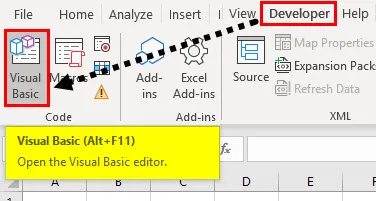
Pasul 2: Odată ce intram în editorul VB pe care îl putem vedea în secțiunea antet, există o opțiune de introducere. Introduceți un modul nou din această opțiune, așa cum se arată mai jos.
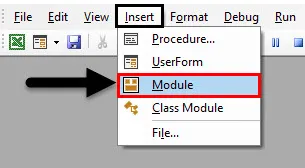
Pasul 3: Haideți să începem subprocedura noastră în modul așa cum se arată mai jos.
Cod:
Sub eșantion () End Sub
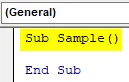
Pasul 4: Acum declară o variabilă ca un număr întreg care va păstra valoarea de ieșire a funcției pentru noi.
Cod:
Sub Eșantion () Dim A Ca Subcomplet Intreg
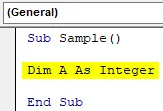
Pasul 5: Acum, în variabilă, utilizați funcția INSTRREV pentru a găsi apariția „„ în șirul „Eu sunt un băiat bun” după cum urmează.
Cod:
Sub Eșantion () Dim A Ca număr întreg A = InStrRev ("Sunt un băiat bun", "") End Sub
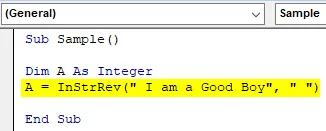
Pasul 6: Afișează acum valoarea stocată în variabila A folosind funcția msgbox.
Cod:
Sub Eșantion () Dim A Ca număr întreg A = InStrRev ("Eu sunt un băiat bun", "") MsgBox A Sub End
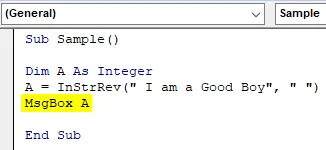
Pasul 7: Să executăm codul de mai sus pentru a obține următorul rezultat.
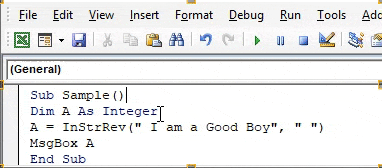
Obținem rezultatul ca 13 deoarece nu am furnizat funcția de pornire a funcției, astfel că a calculat automat apariția de la final și deci rezultatul. S-a constatat că „„ este pe a 13-a poziție a șirului când îl căutăm de la capăt.
Exemplul # 2 - VBA InStrRev
În exemplul de mai sus, nu am furnizat nicio poziție de pornire șirului. Să oferim acest timp în acest exemplu. Să aflăm din a doua poziție unde apare „„ în șir.
Pasul 1: Introduceți un modul nou din această opțiune, așa cum se arată mai jos.
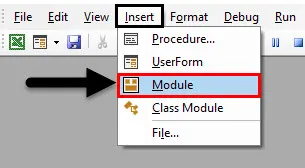
Pasul 2: Să definim din nou o subprocedură pentru al doilea exemplu.
Cod:
Sub Eșantion1 () Final Sub
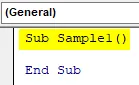
Pasul 3: Declarați o altă variabilă întreagă pentru exemplu.
Cod:
Sub Eșantion1 () Dim A Ca Subcomplet Intreg
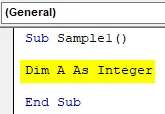
Pasul 4: Acum, în Variabila A, să găsim apariția „„ din a doua poziție folosind funcția INSTRREV după cum urmează.
Cod:
Sub Eșantion1 () Dim A Ca număr întreg A = InStrRev ("Eu sunt un băiat bun", "", 2) End Sub

Pasul 5: Utilizați acum funcția msgbox pentru a afișa valoarea stocată în A.
Cod:
Sub Eșantion1 () Dim A Ca număr întreg A = InStrRev ("Eu sunt un băiat bun", "", 2) MsgBox A Sub End
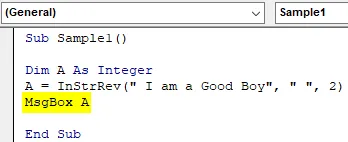
Pasul 6: Acum executați codul de mai sus pentru a afla rezultatul de mai jos, așa cum se arată mai jos,
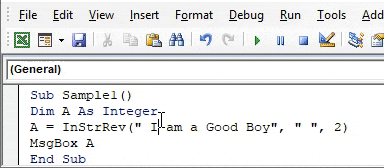
Obținem 1 ca rezultat, după cum numărăm 2 obținem I și după o poziție obținem apariția „„.
Exemplul # 3 - VBA InStrRev
În acest exemplu, să folosim metodele de comparație. Avem un șir „India este cel mai bun” și permiteți-ne să găsim șirul „E” folosind atât text, cât și metode de comparație binară.
Pasul 1: În același modul 1, scrieți o altă subprocedură de exemplu 3.
Cod:
Sub Eșantion2 () Final Sub
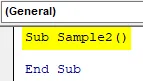
Pasul 2: Să definim două variabile ca fiind Integer, care va păstra valoarea pentru apariția șirului E, atât în comparație Text, cât și în mod binar.
Cod:
Sub Eșantion2 () Dim A, B Ca Sub End End Sub
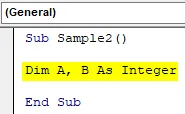
Pasul 3: În variabila A, să utilizăm funcția INSTRREV cu comparația textului după cum urmează.
Cod:
Sub eșantion2 () Dim A, B Ca număr întreg A = InStrRev ("India este cel mai bun", "E",, vbTextCompare) End Sub
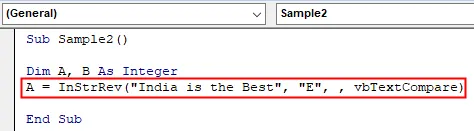
Pasul 4: Afișează acum valoarea stocată în A utilizând funcția msgbox.
Cod:
Sub Eșantion2 () Dim A, B Ca Integer A = InStrRev ("India este cel mai bun", "E",, vbTextCompare) MsgBox A End Sub
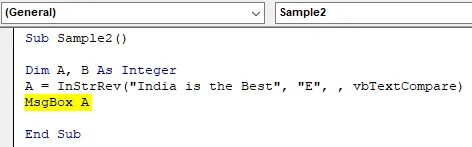
Pasul 5: În variabila B, să utilizăm comparația binară pentru același șir, după cum urmează.
Cod:
Sub Sample2 () Dim A, B Ca integer A = InStrRev ("India este cel mai bun", "E",, vbTextCompare) MsgBox AB = InStrRev ("India este cea mai bună", "E",, vbBinaryCompare) MsgBox B End Sub
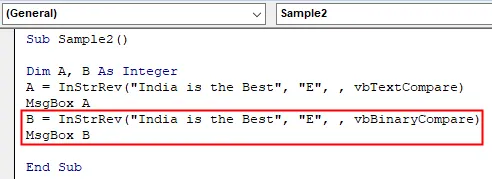
Pasul 6: Executați codul de mai sus pentru a găsi primul rezultat stocat în variabila A, care este după cum urmează.
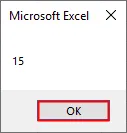
Pasul 7: Apăsați OK pentru a vedea rezultatul stocat în variabila B.
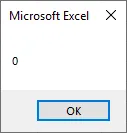
Obținem 0 ca rezultat al comparației binare, deoarece în șirul nostru „e” nu este prezent „E”. În valorile binare, ambele sunt diferite. Deci, dacă nu se găsește o valoare în șir, obținem un rezultat ca 0.
Lucruri de amintit
- Valoarea returnată de această funcție este numerică.
- Dacă nu se găsește subcentrul, valoarea returnată este 0.
- Poziția de pornire este opțională. Dacă nu este furnizat, funcția implicită caută apariția de la sfârșitul șirului.
- Metodele de comparație sunt, de asemenea, opționale.
Articole recomandate
Acesta este un ghid pentru VBA InStrRev. Aici vom discuta despre cum să folosiți Excel VBA InStrRev împreună cu exemple practice și șablon Excel descărcabil. De asemenea, puteți parcurge și alte articole sugerate -
- Lucrul cu VBA Cell Cell
- Ștergerea unei rânduri în VBA
- Cum se utilizează Excel VBA Transpose?
- Cum să remediați eroarea 1004 folosind VBA